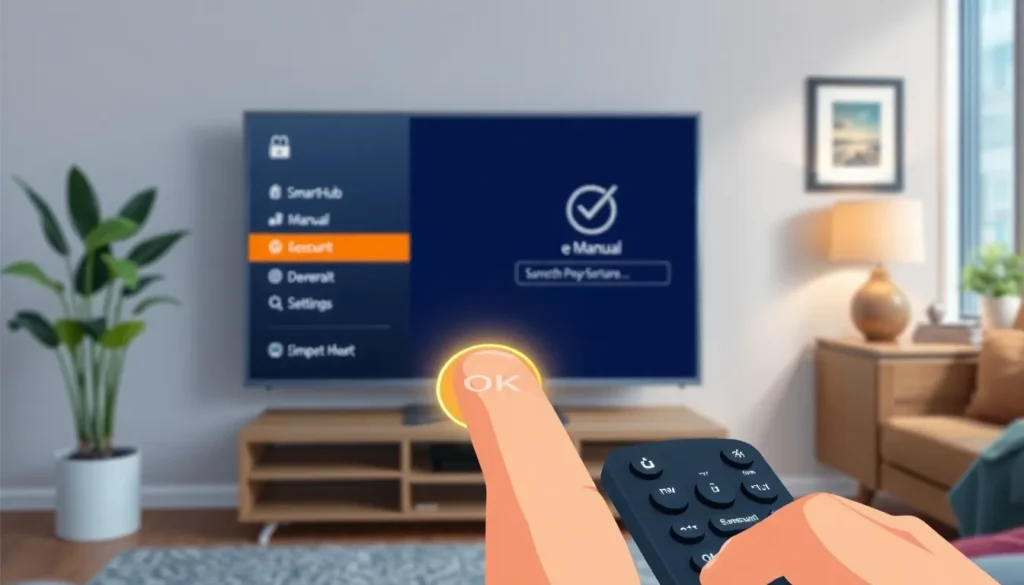Como instalar o SSptv em Smart TV Samsung (modelos antigos)
Fala, galera — sejam bem-vindos a mais um artigo. Neste artigo vou mostrar, passo a passo, como instalar o aplicativo SSPTV em Smart TVs Samsung mais antigas — aquelas cujo controle possui os números (modelos das séries J e H). Se você tem esse modelo de TV e busca mais opções de aplicativos, ou usa apps via DNS e enfrenta bloqueios, este tutorial foi feito para você.
O que você vai precisar
- Smart TV Samsung (modelos antigos, séries J ou H).
- Controle remoto original (com botão Menu/Smart Hub e o botão central entre as setas).
- Conexão à internet para a TV.
Passo 1 — Fazer login com a conta “develope”
O primeiro passo é efetuar o login na conta Samsung com o ID develope. Somente com essa conta é possível desbloquear e instalar o aplicativo. O procedimento é simples:
- Aperte o botão Menu no controle.
- Vá até a opção Smart Hub e pressione OK.
- Selecione Conta da Samsung e em seguida Login.
- Clique em Entrar para iniciar o login com a conta develope.
- Digite a ID como develope e pressione Concluído. A senha pode ficar em branco — isso não interfere no procedimento.
- Por fim, clique em Entrar para vincular a conta à sua Smart TV.
Passo 2 — Inserir o IP do aplicativo na Samsung Apps
Depois de vincular a conta, o segundo (e último) passo é inserir o IP do aplicativo dentro da loja Samsung Apps para que o app seja baixado diretamente na TV. Faça assim:
- Aperte o botão Smart Hub (botão colorido) no controle.
- No menu, vá até Destacados e abra a Samsung Apps (a loja de aplicativos).
- Localize a opção do e-Manual na loja. Posicione o cursor sobre ela.
- Com o cursor posicionado, pressione e segure o botão central (o botão entre as setas) até aparecer um menu.
- No menu que surgir, selecione IP Settings.
- Preencha os campos com o IP do SSptv. No exemplo utilizado, o IP digitado foi: 91 122 10016.
- Após inserir o IP, confirme pressionando OK.
- Para atualizar a loja e fazer o aplicativo aparecer, posicione novamente o cursor sobre o e-Manual, pressione o botão central até aparecer o menu e selecione Start User App Sync. Confirme a operação.
- O aplicativo deverá aparecer disponível na sua Smart TV para uso.
Pronto — com a conta develope vinculada e o IP configurado na Samsung Apps, o SSptv será integrado à sua Smart TV.
Espero que este tutorial tenha ajudado. Qualquer dúvida, deixe nos comentários ou entre em contato com a gente pelo ícone aqui do Whatsapp. Chegamos ao fim deste artigo — até a próxima!